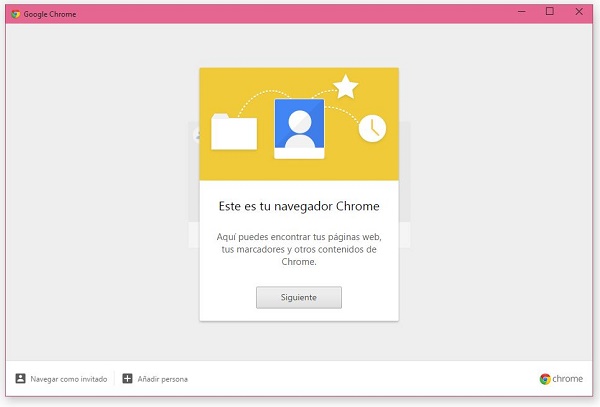
Probablemente ya hayas visto en tu navegador Chrome un pequeño recuadro en la parte superior con el nombre de tu usuario, justo a la izquierda de los botones para minimizar y cerrar el navegador. Se trata de una herramienta que facilita mucho el uso de Chrome en un ordenador compartido. Gracias a ella, podremos cambiar de usuario en apenas un par de clicks o crear una sesión separada para que los invitados puedan navegar sin ver nuestros datos personales. Te contamos en pocos pasos cómo configurar esta herramienta de Chrome y cómo añadir nuevas personas a este ordenador.
Si tienes actualizado tu navegador Google Chrome, deberías ver en la franja superior un pequeño recuadro en un color diferente con tu nombre de usuario (por cierto, Google haría bien en darle un aspecto más atractivo en la siguiente actualización). En caso contrario, tienes que instalar manualmente la última versión. Haz click en el icono con las tres rayas horizontales de la parte superior derecha y después «Información de Google Chrome». El programa abrirá una ventana desde la que podrás iniciar la descarga del último Chrome. Para comenzar a utilizar la herramienta de usuarios del navegador, hay que hacer click en el recuadro con tu nombre. Entonces se abre una pequeña ventana con tu icono de usuario y tu apodo. Si lo que quieres es cambiar el icono, debes hacer click sobre la foto y después escoger entre los iconos disponibles. Para cambiar el apodo o nombre que aparece en pantalla basta con presionar sobre él y después escribir el deseado.
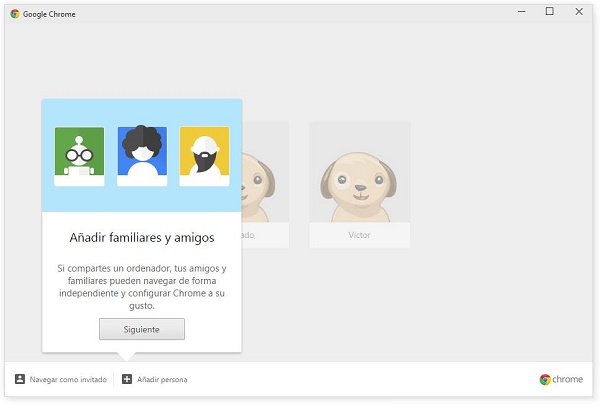
Pero entremos en materia. Las dos opciones siguientes son las de «Cambiar de persona» y «Navegar de incógnito». En este segundo caso, se abre una ventana separada en la que no quedará ningún rastro de nuestra navegación, pero se mantiene el acceso rápido a las direcciones que hayamos visitado habitualmente y las contraseñas guardadas en el navegador. Se trata del mismo modo que ya hemos podido disfrutar desde hace tiempo en el navegador. Es cuando apretamos en «Añadir persona» que entramos en el corazón de esta nueva herramienta de Chrome. La nueva ventana muestra varios recuadros con nuestro usuario y la opción de abrir una ventana de invitado. A esta misma opción se puede acceder a través de «Navegar como invitado» de la parte inferior. Por cierto, el diseño de estos recuadros y la ventana recuerda mucho a Windows 8.
Para crear nuevos usuarios en Chrome hay que presionar sobre «Añadir persona». Veremos como se abre una nueva ventana para iniciar sesión en Google o crear una nueva cuenta. Resulta recomendable contar con una de estas cuentas para poder disfrutar de los datos sincronizados en cualquier dispositivo en el que iniciemos sesión. Pero si queremos mantenernos al margen de Google también podemos presionar sobre «No, gracias». En este caso los datos se guardarán sólo de forma local en el PC que estemos usando. Una vez creada la nueva persona, la veremos disponible en un nuevo recuadro en la ventana anterior. Si queremos eliminar alguno de los usuarios, hay que pasar el ratón por encima del recuadro y hacer click en la flecha que aparece en la parte superior derecha. Después, presionamos sobre «Eliminar a esta persona» y luego confirmamos la orden. Por cierto, en nuestro caso hemos tenido problemas a la hora de quitar los usuarios desde aquí (a pesar de llevar a cabo este proceso el usuario se mantenía). Para eliminarlo del modo tradicional, hay que hacer click sobre el botón de tres barritas horizontales de Chrome, después «Configuración» y en el recuadro de «Otros usuarios» eliminamos los que ya no vayamos a usar.
En definitiva, se trata de una herramienta sencilla e intuitiva que puede darnos mucho juego si estamos compartiendo el ordenador con otras personas de la casa o si viene un invitado (y no queremos que vea nuestro historial de navegación o nuestras contraseñas). Cuando entramos al recuadro de un usuario se abre una nueva ventana, de modo que podremos tener a varios usuarios con la cuenta abierta al mismo tiempo (en ventanas diferentes de Chrome).





odio esta actualizacion! y odio como Chrome se esta convirtiendo en una «nueva» «herramienta» de la «independiente» google… Recuerdo cuando los haters odiabamos a microsoft!
llora pues
Es posible hacer lo mismo en el móvil?
Esta función de cambio de usuarios tendría utilidad si el acceso fuera con clave, pero cualquiera cambia y entra con el usuario que haya. Yo comparto el navegador y no quiero que me miren mis contraseñas.